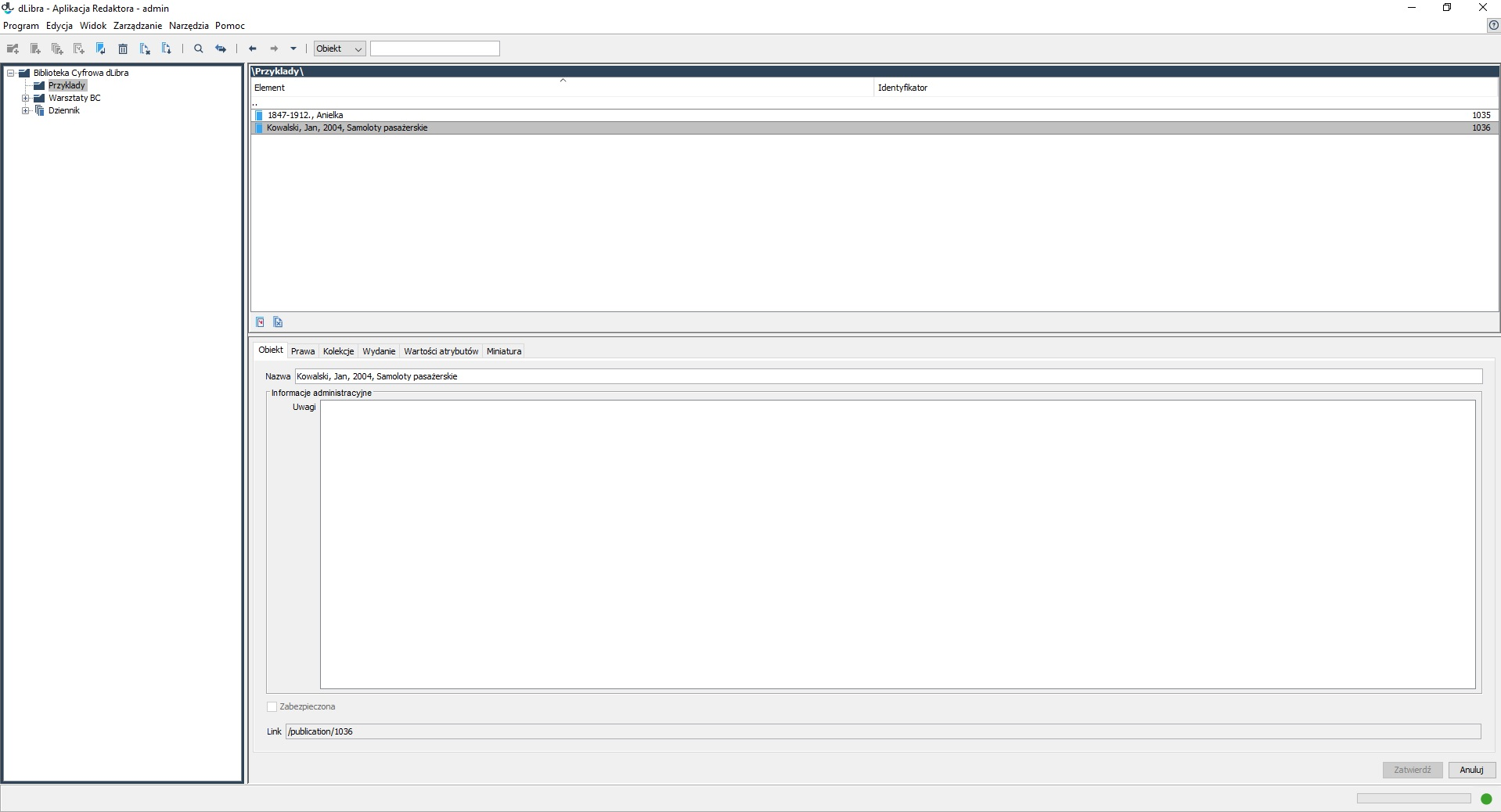General information
Główne okno aplikacji redaktora (rysunek powyżej) składa się z pięciu podstawowych części:
- Drzewa katalogów umiejscowionego po lewej stronie. Przedstawia ono hierarchiczną strukturę biblioteki - katalogi biblioteki.
- Lista elementów (prawa górna część okna) przedstawiająca listę elementów, które zawiera wybrany obiekt.
- Okno własności (prawa dolna część okna) zawierające zakładki na których znajdują się informacje na temat wybranego na liście elementów obiektu.
- Menu główne znajdujące się w górnej części okna aplikacji redaktora,
- Pasek narzędzi (poniżej menu głównego) umożliwiający szybki dostęp do najczęściej wykonywanych operacji (np. tworzenie nowego obiektu).
Standardowy rozkład elementów aplikacji redaktora przedstawiono na rysunku powyżej. Rozkład ten można w ograniczonym stopniu dostosować do potrzeb użytkownika. Do dyspozycji użytkownika są miejsca w których standardowo umieszczone są lista elementów i okno własności. W obu tych miejscach można umieścić zarówno okno własności jak i listę elementów. Możliwe jest zatem porównanie własności dwóch elementów (wyświetlenie dwóch okien własności) lub manipulowanie na dwóch listach elementów (umożliwia przenoszenie elementów biblioteki).
Aby zmienić wyświetlany element w miejscu gdzie standardowo wyświetlana jest lista elementów należy przycisnąć ALT+F1 - pojawi się okno własności. Aby powrócić do listy elementów należy ponownie wybrać ALT+F1. Aby zmienić wyświetlany element w miejscu gdzie domyślnie znajduje się okno własności należy wybrać ALT+F2 - pojawi się lista elementów, aby powrócić do okna własności należy ponownie wybrać ALT+F2.
Drzewo katalogów
Drzewo katalogów umieszczone jest w lewej części okna programu redaktora. Katalogi umożliwiają hierarchiczne porządkowanie dokumentów w systemie na potrzeby redaktorów i administratorów. Struktura katalogów widoczna jest tylko dla redaktorów i administratorów (dla użytkowników stron WWW nie jest ona widoczna). Na drzewie katalogów znajdować się mogą następujące węzły:
- węzeł katalogu - przedstawia katalog biblioteki, może zawierać katalogi podrzędne oraz obiekty grupowe,
- węzeł obiektu grupowego - reprezentuje obiekt grupowy, może zawierać podrzędne obiekty grupowe.
Z każdym węzłem związane jest menu kontekstowe, które umożliwia szybki dostęp do najczęściej wykonywanych operacji na danym typie elementu (np. dodawanie obiektów). Menu to wywoływane jest po kliknięciu na węźle prawym przyciskiem myszy.
Po dwukrotnym kliknięciu na wybrany węzeł drzewa katalogów lista elementów (prawa górna część okna) jest wypełniana elementami, które zawiera element reprezentowany przez wybrany węzeł.
Lista elementów
Informacje podstawowe
Lista elementów pozwala na przeglądanie zawartości biblioteki cyfrowej. Domyślnie na liscie znajdują się elementy pochodzące z głównego katalogu biblioteki. Elementy znajdujące się na liście można otwierać dwukrotnie klikając na wybrany element myszką lub przyciskając klawisz ENTER (gdy element który chcemy otworzyć jest wybrany na liście). Aby przejść o jeden poziom wyżej należy przycisnąć klawisz BACKSPACE lub dwukrotnie kliknąć element znajdujący się na pierwszej pozycji oznaczony jako ".." (element ten nie jest obecny na liście elementów które zawiera katalog główny ponieważ nie da się przejść poziom wyżej ponad katalog główny). Ścieżka do aktualnie otwartego elementu znajduje się w górnej części listy elementów.
Po zaznaczeniu elementu na liście okno własności (prawa dolna część okna) wypełnia się szczegółowymi informacjami na temat wybranego elementu.
Na liście elementów mogą znajdować się:
- węzeł katalogu - przedstawia katalog biblioteki, może zawierać katalogi podrzędne oraz obiekty,
- węzeł obiektu grupowego - reprezentuje obiekt grupowy, w którego skład mogą wchodzić inne obiekty włącznie z obiektami grupowymi,
- węzeł planowanego obiektu - reprezentuje obiekt planowany i nie zawiera żadnych podrzędnych węzłów,
- węzeł obiektu - reprezentuje obiekt, w trybie zaawansowwanym zawiera węzły wydań obiektu oraz węzeł plików obiektu, natomiast w trybie uproszczonym gdy obiekt ma tylko jedno wydanie zawiera wersje plików tego wydania,
- węzeł obiektu, którego treść została usunięta - reprezentuje obiekt z usuniętą treścią, zawiera jedynie węzły wydań.
- węzeł wydania - reprezentuje wydanie obiektu i zawiera te wersje plików obiektu, które tworzą wydanie,
- węzeł plików obiektu - zawiera wszystkie pliki obiektu,
- węzeł folderu (ikonka folderu taka jak w systemie operacyjnym na którym uruchomiony jest program) - reprezentuje folder, który grupuje pliki obiektu lub wersje plików obiektu,
- węzeł pliku obiektu (ikonka zależna od typu pliku) - reprezentuje plik obiektu i zawiera wszystkie wersje tego pliku,
- węzeł wersji (ikonka zależna od typu pliku) - reprezentuje pojedynczą wersję pliku obiektu,
There is a context menu for each element. Context menus allow fast access to the operations which are performed the most frequently on the given type of element (for example, adding new file versions). A context menu is called by right-clicking the element.
In the lower part of the element list, there are two buttons for hiding elements on the list. Currently, the user can hide planned objects and objects the content of which has been removed.
The Property Window
The property window consists of a few tabs (the number of tabs depends on the type of the selected element). Every tab contains a property editor which makes it possible to modify particular properties of elements selected on the element list. Clicking the “Confirm” button will result in saving the information in the tabs. Clicking the “Cancel” button or selecting another element on the element list will result in undoing all changes introduced since the last “Confirm” operation.